【1】本製品(APモード)のLAN IPアドレスを環境に合わせて固定します。
| ご注意ください |
 |
この手順を行うと、管理画面の接続先URLが「192.168.2.1」からお客様が入力した数値に変更されます。
入力内容を忘れてしまったり誤りがあると、
管理画面へ接続できなくなってしまう恐れがありますので、ご注意ください。
なお、管理画面へ接続できなくなってしまった際は、
復旧のためにルーターをリセット(初期化)する必要が生じます。
|
|
1.「LAN」をクリックします。
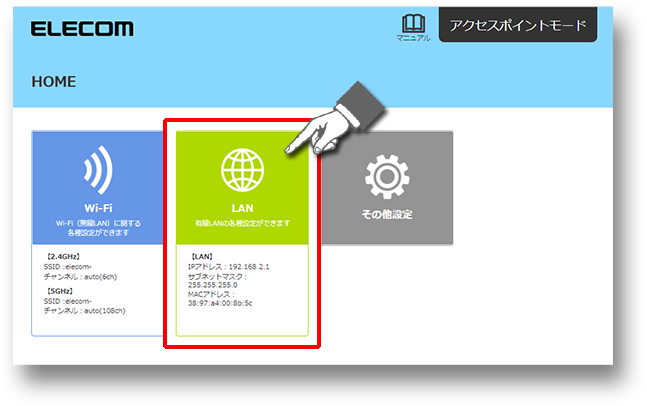
2.アドレスタイプを、「固定IP」に選択します。

3.以下の画像内にある1から4の入力欄に数値を設定していきます。
入力に誤りがあると後の手順が失敗してしまいますので、1つずつ解説致します。
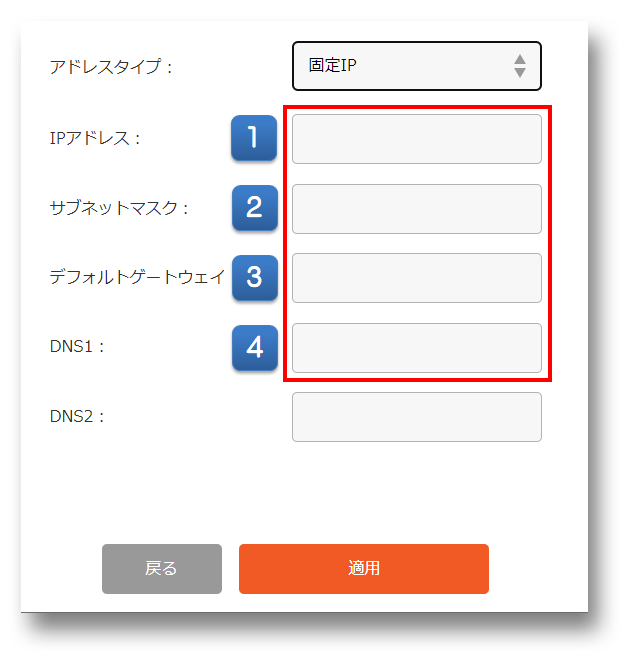
※ここからは、手順 2)で控えたメモをご用意ください。
 IPアドレス
IPアドレス
パソコン側で控えた内容から3番目(セグメント)まで同じ内容を入力します。
(例:192.168.「15」.8 なら、
「192.168.15.」までご入力ください。)
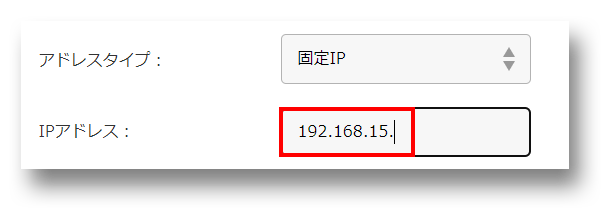
続いて4番目の数値には、お客さまの環境で他の機器が使用していない数値を入力します。
既に使用している数値をここで設定してしまうと、
この後の手順で管理画面へアクセスできなくなってしまう恐れがあります。
一例として「200」の数値を使用する場合、設定は下図のようになります。
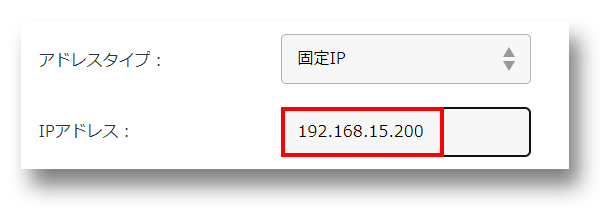
MEMO
企業でご利用の場合は、ネットワーク管理者へのご相談をお勧めします。
ホームユーザーかつ、他社ルーターをご利用の方は各メーカーにご相談ください。
 サブネットマスク
サブネットマスク
パソコン側で控えた内容をそのまま入力します。
例:255.255.255.0
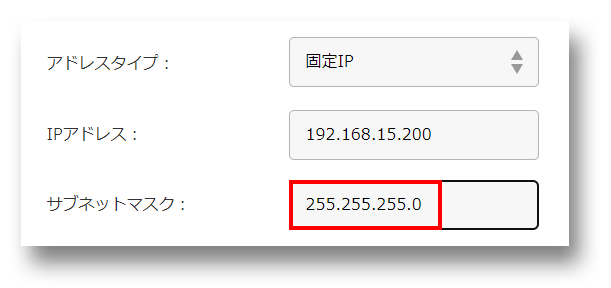
 デフォルト ゲートウェイ
デフォルト ゲートウェイ
パソコン側で控えた内容をそのまま入力します。
例:192.168.「15」.1

 DNS1
DNS1
パソコン側で控えた内容をそのまま入力します。
例:192.168.「
15」.1
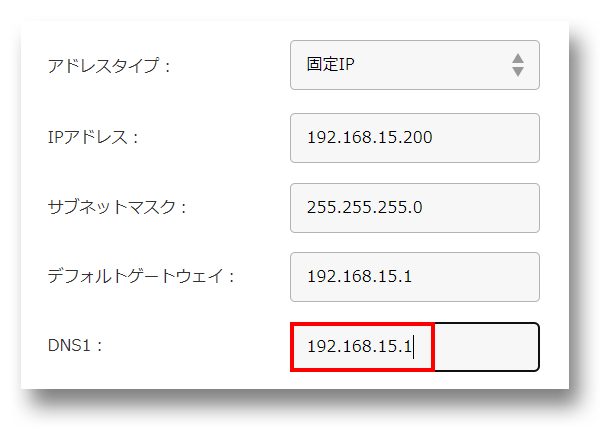
4.数値を4か所に入力しましたら「適用」をクリックします。
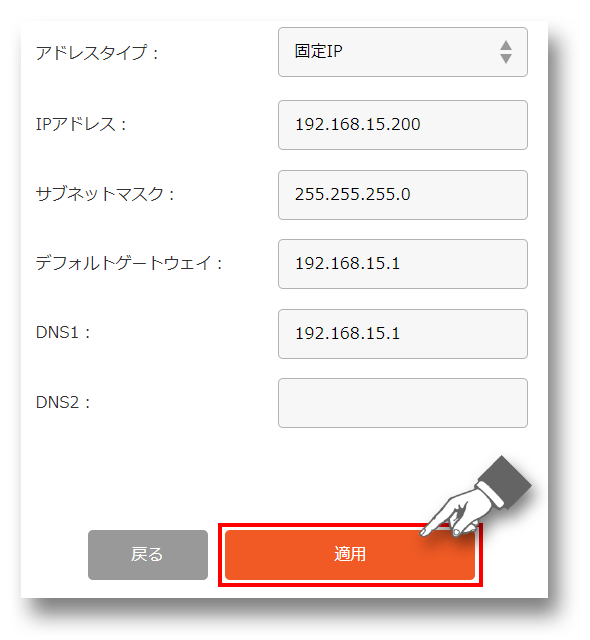
設定が反映されると、管理画面のURLが「IPアドレス」で入力した数値に変更されます。
ページの再読み込み後に「このページに到達できません」と表示されますが、問題ありません。
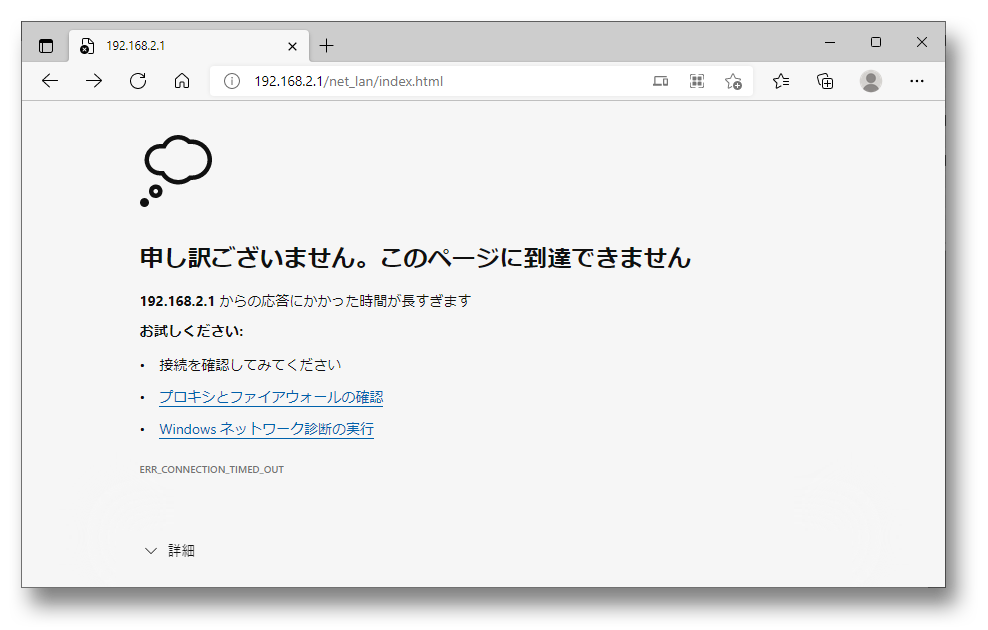
【2】配線と端末側のIPアドレスを元に戻します。
1.各種機器の配線を作業開始時の状態に戻します。
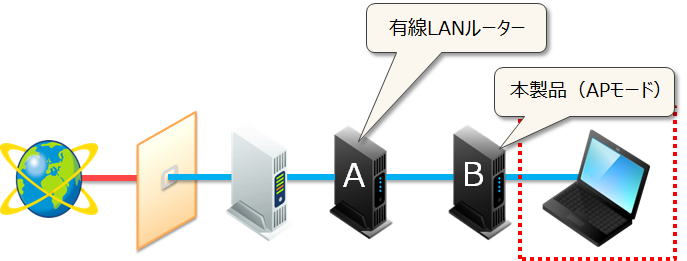
2.パソコン側のIPアドレスも前の設定に戻す為に「コントロールパネル」を開きます。
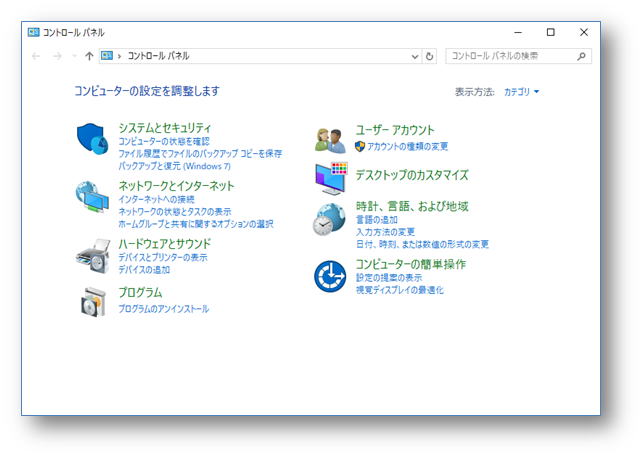
3.「ネットワークの状態とタスクの表示」を選択します。
※見当たらない場合は、【表示方式】を「カテゴリ」に選択してください。
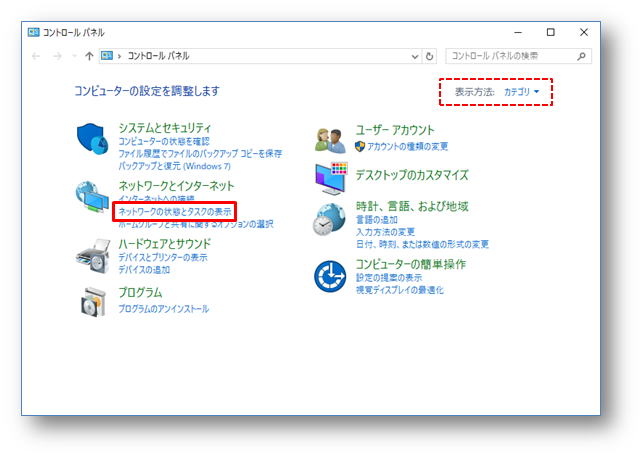
4.「アダプターの設定の変更」を選択します。
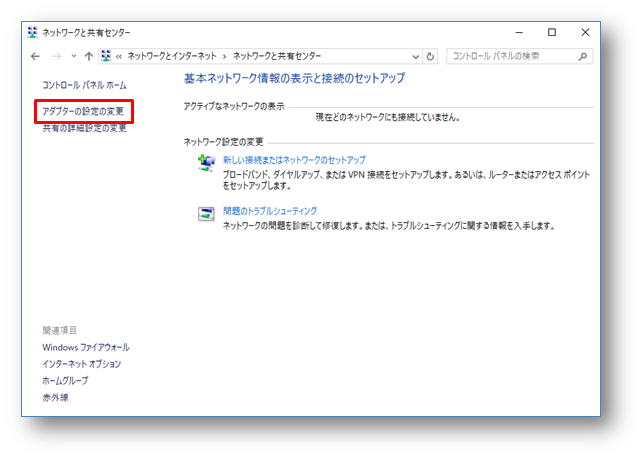
5.イーサーネットを右クリックします。
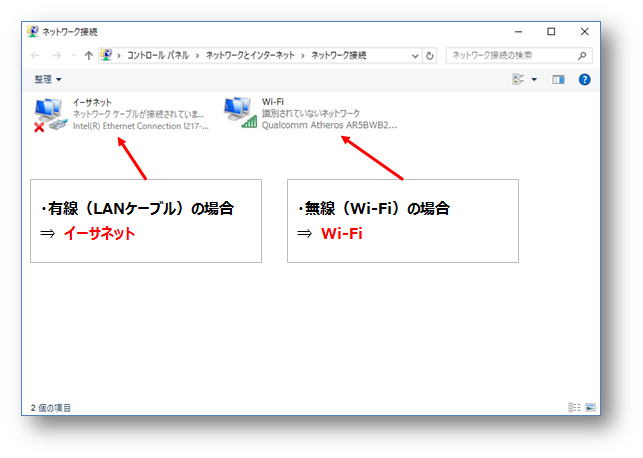
6.「プロパティ」を選択します。
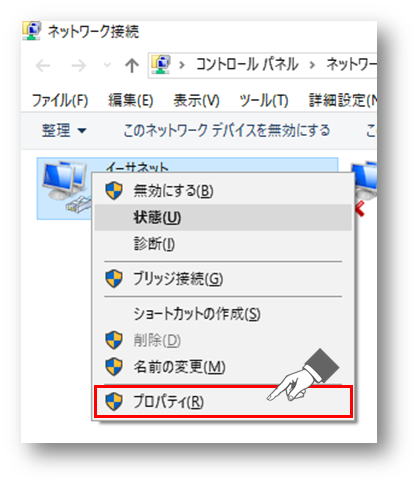
7.「インターネットプロトコルバージョン4」を選択後、「プロパティ」を選択します。
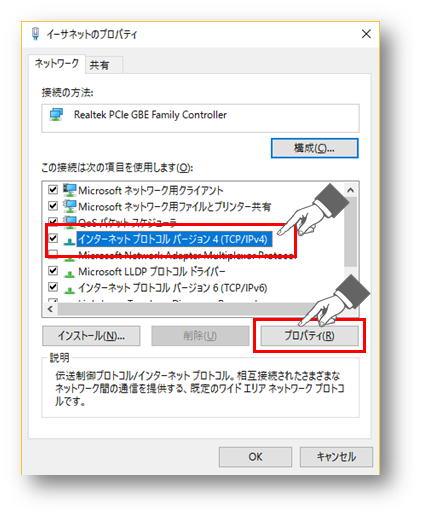
8.「自動取得」または、固定されていた場合は、その値に戻します。
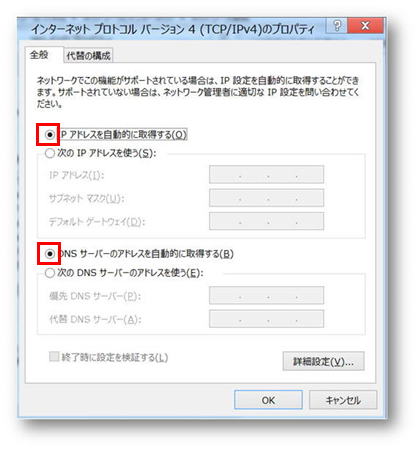
【3】本製品(APモード)を再起動します。
本製品(APモード)のACアダプタを抜き差しして再起動します。
再起動後、約2分ほどお待ちください。
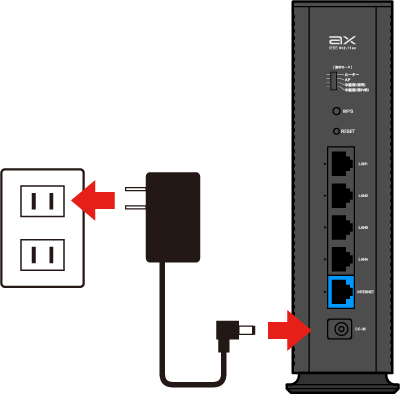
【4】上記【1】の内容で管理画面にアクセスできれば完了です。
本製品(APモード)に設定したIPアドレスで、管理画面にアクセスできれば
設定は完了です。
1.ブラウザーソフトを開きます。(例:「Microsoft Edge、Chrome、safari」等)
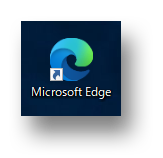
2.URL欄に上記7)で設定したIPアドレスを入力し、「Enter」キーを選択します。
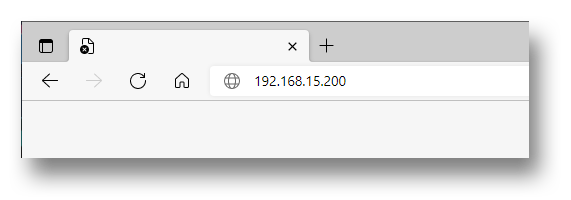
※上記の入力内容は一例です。
お客様ご自身が設定した内容をご入力ください。
3.「ログイン画面」が表示されましたら、
「ユーザー名」と「パスワード」を入力し、「OK」をクリックします。
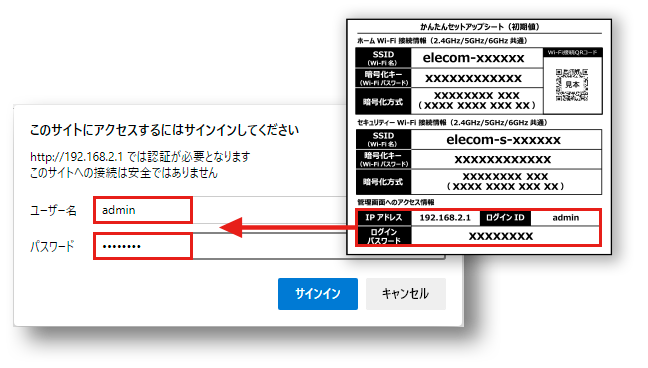
※ユーザー名、パスワードを変更している場合は変更後の情報を入力してください。
4.管理画面が開けば成功です。
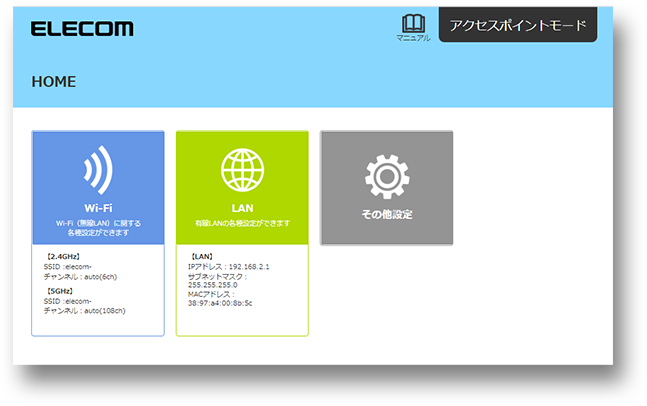
| 管理画面にアクセスできない場合は |
設定したはずのIPアドレスで管理画面にアクセスできない場合、
うまく設定が適用されていない、または誤った数値が設定されている可能性があります。
もう一度APモードの本製品と端末だけを接続した状態に戻して、
・誤って入力したと思われる数値で接続を試みる
・端末側のIPアドレスを「192.168.2.100」に固定し、ブラウザのURL入力欄に「192.168.2.1」と入力する
上記をお試しいただき、管理画面に接続できましたら、
「7)本製品(APモード)のLAN IPアドレスを環境に合わせて固定します。」の手順から再開してください。
お試しいただいても管理画面に接続できない場合は、
ルーターのリセット(初期化)を行い、はじめから設定をお願い致します。
※ルーターをリセットすると、インターネット接続のために設定された情報はすべてクリアされ購入直後の状態に戻ります。
※リセット完了後は、ルーターの初期設定が必要になります。
ルーターのリセット方法につきましては下記のリンクをご参照ください。
参考リンク ⇒ ルーターのリセット方法
|
|